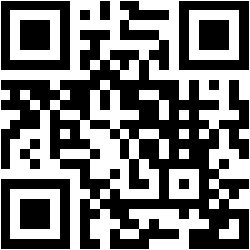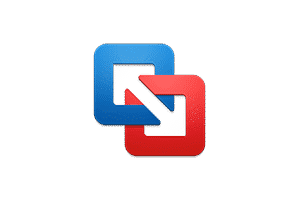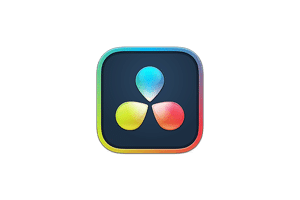Parallels Desktop 18 for Mac 是一款适用于 macOS 的PD虚拟机软件(支持M1 虚拟机安装windows 11)。无需重启即可在同一台电脑上随时访问Windows和Mac两个系统上的众多应用程序。从仅限于PC的游戏到生产力软件,Parallels Desktop都能帮您实现便捷使用。接下来APP收藏(appsc.com.cn)为你详细介绍,内容如下。
此处内容需要权限查看
此版本支持 Intel 和 Apple M1,也支持 macOS Monterey 12,Parallel Desktop18 好用的mac虚拟机支持M1 可远程协助安装。点击下载:Windows 11 ARM 64位 简体中文正式版
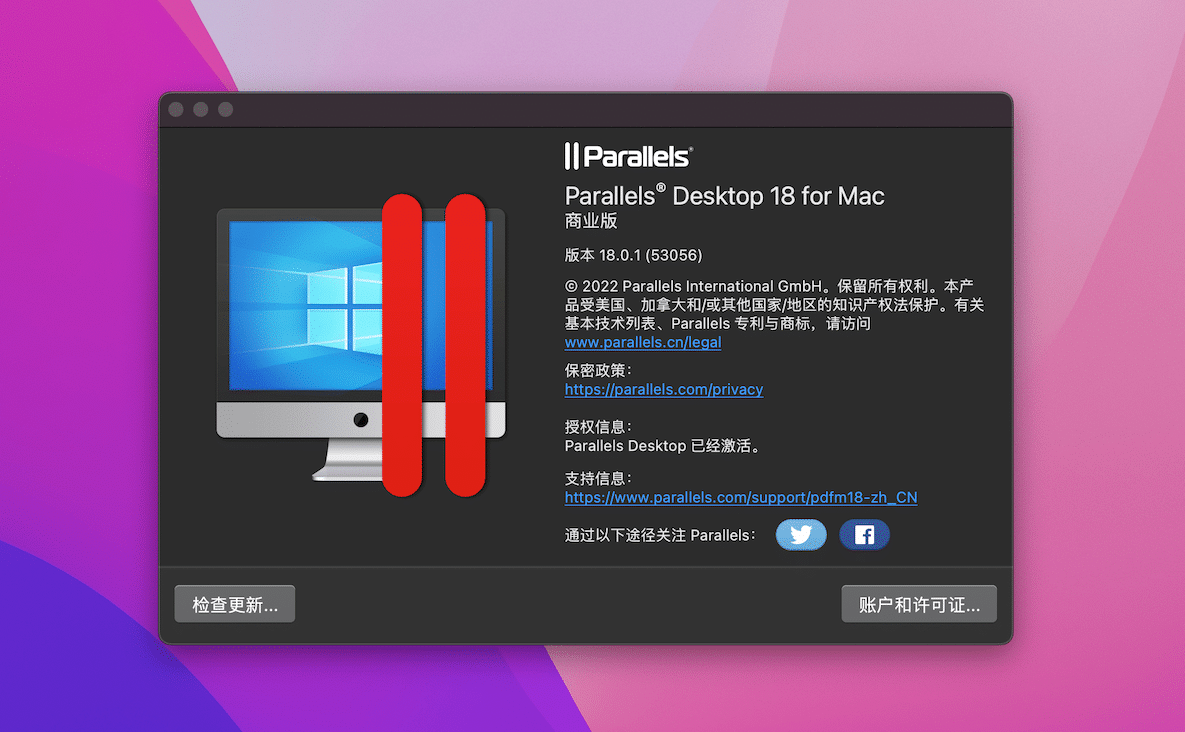
Parallels Desktop 最先进版本面向 Windows 11 和 macOS Monterey 优化,Parallels Desktop 持续保持最新状态,因此即使出现新的 macOS、Windows 或 Linux 版本,您也可以不间断地继续工作。
虚拟机中的 macOS
凭借与 Apple 公司的合作,Parallels 工程师打造出世界上首台在搭载 Apple M1 芯片的 Mac 计算机上运行的 macOS Monterey 虚拟机原型。
效率大幅提升
改进后的拖放功能使您能够从 Windows 应用程序中轻松地将文本和图像放入 macOS Monterey Quick Note。通过 Parallels Desktop 18 安装助手轻松地将 macOS Monterey 安装到虚拟机上。
提升桌面、视频和游戏体验
Parallels Desktop 18 显示驱动程序经过改善,可以提供更加流畅的 Windows UI 响应和同步视频播放速度。除了性能提升之外,新驱动程序可提高很多 Windows 游戏的帧速率,为用户提供更好的游戏体验,并能与 Mac 显示屏进行更好的同步。
在应用程序和操作系统之间无缝地拖放内容
在 Mac 和 Windows 应用程序之间拖放文本或图形,快速而方便。在 macOS Monterey 上,将 Windows 应用中的任何内容拖放到 Quick Note,跟从 macOS 应用拖放内容的操作一样简单。
更好的磁盘空间控制
更好地了解您的 Mac 资源和内存。现在可在更新后的释放磁盘空间助手中计算快照使用的磁盘空间。
自动优化虚拟机以实现最高性能
Parallels Desktop 18 会评估您的硬件状况,并为您的虚拟机自动分配最佳数量的资源,以便您获得最佳性能和体验。
原生支持 M1 处理器的虚拟机(Mac M1 虚拟机)
苹果在最新的 Mac 机型上推出了「Apple M1 芯片」处理器,拥有相当强劲的性能,但它并不能直接兼容 x86 / x64 系统及软件,你无法用它来原生安装普通的 Windows 系统。而现在,随着研发的努力, Parallels Desktop 官方终于率先完美支持 M1 芯片的 Mac 安装运行 Windows 11 ARM / Win10 ARM 系统了!(目前仅 PD 独家支持)
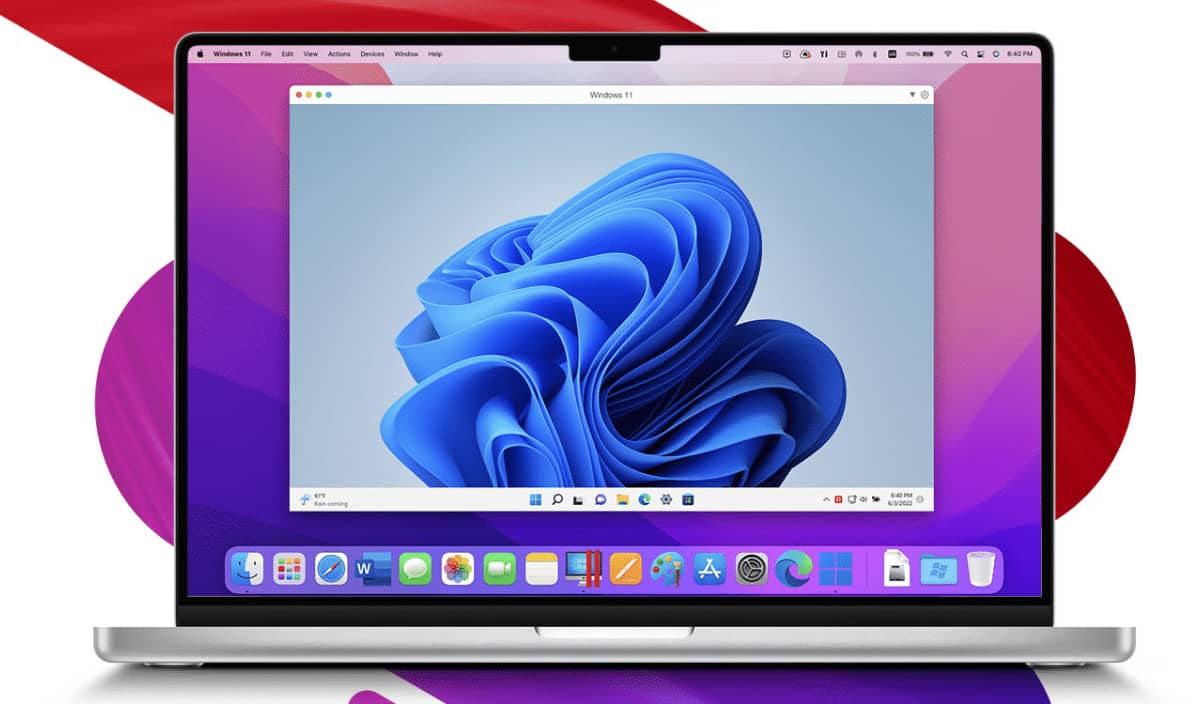
不仅这样,这次操作系统和普通应用的运行速度同样也获得了极大的提升,比如微软 Office 办公软件的启动速度提升甚至高达 80%!!虚拟机上的网络性能最高提升 60%、PD 本身的 UI 响应速度也会更快。官方也明确表示:此版本的 Parallels Desktop 是迄今为止发布的最快版本
新增 TPM 虚拟芯片,完美支持 Windows 11
大家都知道,安装 Windows 11 最大的门槛就在于 TPM 2.0 芯片的要求。新版的 PD 18 虚拟机已内置虚拟 TPM 芯片,可以让用户直接在 Mac 上安装最新版的 Windows 11 或 Windows 11 ARM 系统,而无需做各种麻烦的操作。
跨系统无缝拖放图片、文字、文件等
如果你经常需要在 Windows 和 macOS 两个系统的软件之间切换使用,那么新的特性可以让你轻松将 Mac 里的图片、文字、文件等内容拖放到 Windows 的应用程序里使用,反之亦可。比如将 Windows 版 Office 里的图片拖放到 Mac 版的备忘录里去,操作非常直观方便。
这几乎完全打破了不同系统软件应用之间的隔阂,用起来就像同一个系统里的软件一样,对办公用户来说将又是一个效率上的大幅提升
融合模式 - 将 Windows 版软件神奇地 “变成” Mac 版一样使用
Parallels Desktop 提供了一个非常方便的「融合模式」(Coherence View Mode),可以让你“以 Mac 的方式”来运行 Windows 程序,进入该模式后,你可以将 Win 虚拟机里面的软件窗口直接“拖出来”放到 Mac 上使用,它们将会变得和原生的 Mac 版软件一样好用!比如下图是融合模式下的 Windows 版 Office 办公软件,使用上与 Mac 版无异。

当然,你也可以「全屏模式」来运行 Windows,这样你的 MacBook 瞬间就变成一台 Windows 笔记本了,一切都是非常灵活且方便的。使用 Parallels,你可以体验到前所未有的神奇的电脑使用体验 —— 同时使用跨越两(多)个不同操作系统的软件,而且还非常流畅!
以上就是本篇分享的所有内容,感谢阅读(编辑:罗阳)